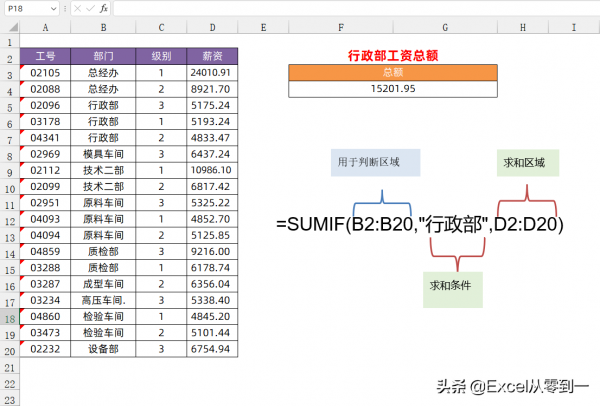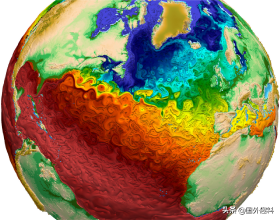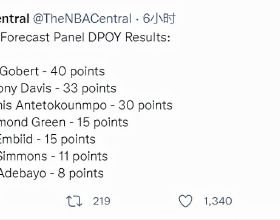今天我們來嘮嘮Sumif這個函式。跟大家分享4個我不說,你不知道的sumif函式的使用方法,廢話不多說,讓我直接開始吧
一、瞭解sumif函式
Sumif函式相信很多人都非常的熟悉,但是為了照顧下不熟悉的小夥伴,我還是再來介紹下它,如果你已經非常熟悉這個函數了,可以跳過這部分直接往下看
Sumif函式:根據條件對資料進行求和
語法:=SUMIF(range, criteria, [sum_range])
第一引數:Range:條件區域,用於條件判斷的單元格區域。
第二引數:Criteria:求和條件,由數字、邏輯表示式等組成的判定條件。
第三引數:Sum_range :實際求和區域,需要求和的單元格、區域或引用。
以上就是sumif函式的作用與引數,我透過一個例子來實際感受下這個函式,如下圖我們想要求一下行政部的薪資總和,只需要將公式設定為:=SUMIF(B2:B20,"行政部",D2:D20)即可
以上就是sumif的基本用法,下面我們就進入今天的正題,介紹4個你不知道的sumif的使用方法
二、進行資料查詢
資料查詢很多人第一時間想到的就是vlookup函式,但是sumif在特定的條件下也是可以進行資料查詢的,想要利用sumif對資料進行查詢有2個必要條件
1.資料來源中不能存在重複資料(這點與vlookup一致)
2.查詢的結果必須是數字
如果你的資料來源滿足以上2個條件就可以利用sumif進行資料查詢,它就是sumif函式的常規用法,比如在這裡孫尚香的考核得到,只需要將公式設定為:=SUMIF(B2:B12,E2,C2:C12)即可找到正確的結果
對於這樣的資料,如果你需要進行多條件查詢,我們利用sumifs函式就可以輕鬆搞定,比vlookup簡單多了
三、第三引數是可以省略的
Sumif函式是可以省略第三引數的,因為它是一個可選引數,比如在這裡我們想要求這一列資料中大於200的數值之和,只需要將公式設定為:=SUMIF(A2:A13,">200")即可
在這裡需要注意的是:如果我們將第三引數省略掉,函式就會根據第一引數來進行求和計算,這個時候第一引數的一定要是數字。
四、關鍵字求和
根據關鍵字求和,這也是一個粉絲問到的問題,比如在這裡,我們想要計算車間的工資總額,就是想要求一下部門中包含車間兩個字的薪資總額。對於這樣的問題我們也可以使用sumif函式來解決
在這裡我們需要藉助一個萬用字元(*)星號,它的作用是表示任意多個字元,我們只需要將公式設定為:=SUMIF(B2:B20,"*車間*",D2:D20)就能計算所有車間的薪資總額,在這個公式中車間就是關鍵字,只要部門中包含車間2個字的都會被統計
五、多區域計算
很多人的印象裡sumif函式僅僅只能計算一個數據區域,其實它是可以進行多個重資料區域的計算的,不過需要滿足2個條件
1.資料都是1維表格
2.它們的表格格式是一樣的
比如在這我們想要計算下楊戩1月與2月的考核總分,只需要將公式設定為:=SUMIF(B2:F12,C15,C2:G12)即可算出總分,跟大家簡單的介紹下這個函式
第一引數:B2:F12,它是一個表格的姓名列到第二個表格的姓名列
第二引數:C15,就是求和條件
第三引數:C2:G12,它是第一個表格的得分列到第二個表格的得分列
在這裡公式中它們的第一與第三引數依然是一一對應的所以函式是可以求得正確的結果的。
以上就是今天分享的4個關於sumif函式的小技巧,怎麼樣?你學會了嗎?
我是Excel從零到一,關注我,持續分享更多Excel技巧
(此處已新增圈子卡片,請到今日頭條客戶端檢視)